Come tradurre i commenti su YouTube
Hai mai letto un commento su YouTube in una lingua che non conosci e ti sei chiesto cosa volesse dire? Se la risposta è sì, sei capitato nel posto giusto! In questa guida su come tradurre i commenti su YouTube, ti spiegherò come risolvere questo problema in modo semplice e veloce, utilizzando diverse soluzioni sia integrate che esterne. Che tu stia usando uno smartphone, un computer o una Smart TV, non sarà mai stato così facile tradurre i commenti e capire appieno le conversazioni sotto ai tuoi video preferiti.
Nel corso dei prossimi paragrafi, vedremo insieme come sfruttare gli strumenti disponibili sui principali sistemi operativi come Android, iOS e macOS, per tradurre i commenti direttamente dall’app di YouTube o dal browser. Ti mostrerò come usare Google Traduttore e le funzionalità integrate di traduzione offerte dai browser più moderni. Non ti preoccupare, non c’è bisogno di essere esperti di tecnologia: con le mie istruzioni, riuscirai a orientarti tra le varie opzioni e a tradurre in pochi clic o tap.
Allora, sei pronto a capire tutto quello che viene detto nei commenti, indipendentemente dalla lingua? Fantastico! Prenditi qualche minuto per seguire attentamente questa guida e, che tu stia usando il telefono, il tablet, il computer o la TV, vedrai che sarà tutto molto più semplice di quanto immagini. Buona lettura e buona traduzione!
Indice
Come tradurre i commenti su YouTube in italiano
Per tradurre i commenti su YouTube è possibile eseguire diverse soluzioni molto semplici a seconda del dispositivo che intendi utilizzare, che sia uno smartphone, un tablet, un computer oppure una Smart TV.
Nei prossimi capitoli scoprirai tutti gli step necessari per tradurre i commenti che ti interessano sotto i video di YouTube che hai guardato in modo da scoprire cosa dicono gli altri utenti. Oltre alla funzionalità integrata nella piattaforma di Google, ti mostrerò alcune soluzioni alternative da sfruttare nel caso in cui la traduzione integrata non fosse disponibile.
Da app
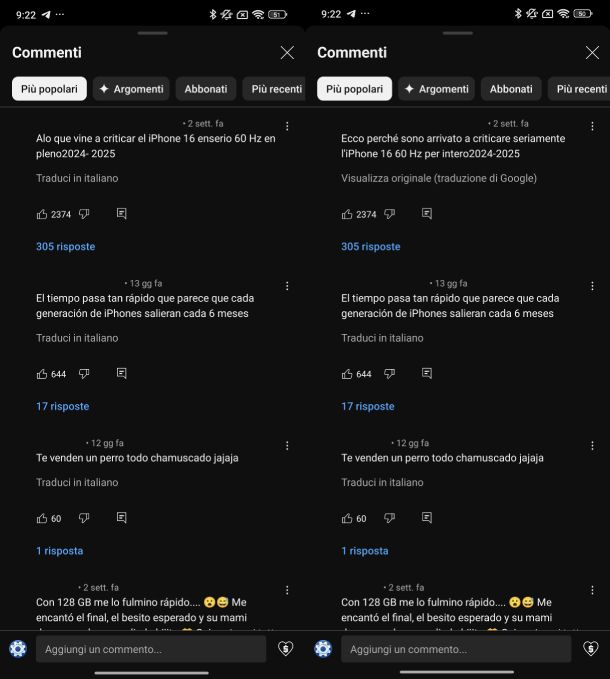
Vuoi sfruttare il tuo dispositivo mobile per tradurre i commenti su YouTube in italiano? In questo caso, puoi sfruttare la funzionalità integrata nell’app di YouTube (Android/iOS/iPadOS) per tradurre tutte le lingue, a eccezione di quella inglese (almeno nel momento in cui pubblico questo tutorial).
Per iniziare, apri l’app del “tubo”, cerca il video che ti interessa e avvia la sua riproduzione effettuando un semplice tap sulla sua anteprima. Nel passaggio successivo, premi sul riquadro Commenti (quello presente sotto ai pulsanti Like, Condividi, Remix ecc.) in modo da accedere alla sezione dei commenti. Non ti resta che premere sulla voce Traduci in italiano sotto al commento desiderato in modo da tradurlo. In caso di ripensamenti, ti basta pigiare su Visualizza originale (traduzione di Google) per ripristinare la lingua di partenza.
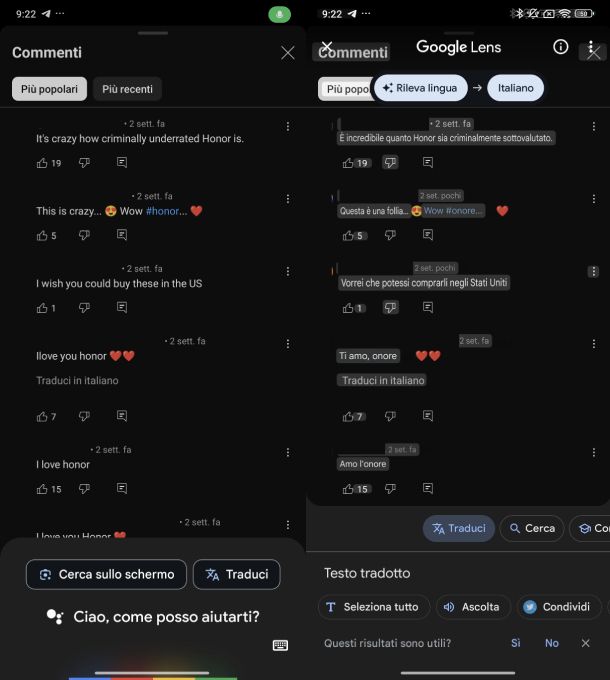
Desideri tradurre un commento in lingua inglese? Nel momento in cui pubblico questa guida, purtroppo YouTube non dà la possibilità di tradurre un commento in inglese nella lingua italiana. Per questo motivo è necessario ricorrere ad alcune soluzioni alternative sfruttabili su smartphone e tablet Android e su iPhone e iPad.
Se hai a disposizione un dispositivo con il “robottino verde”, puoi procedere sfruttando varie soluzioni. La prima consiste nell’utilizzare l’Assistente Google. Per prima cosa, accertati di averlo attivato dalle impostazioni di Android. Se non sai come fare, ti suggerisco di dare un’occhiata alla mia guida su come attivare Google Assistant.
Fatto ciò, partendo dalla sezione Commenti, posizionati sul commento che desideri tradurre e richiama l’assistente vocale dicendo semplicemente “Hey Google” oppure premi per qualche secondo il pulsante di accensione/spegnimento.
Dopodiché, pigia sul pulsante Traduci in modo da catturare automaticamente uno screenshot della schermata che vedi. Quest’ultimo verrà aperto automaticamente in Google Lens (che non deve essere installato necessariamente sul device) e conterrà il testo tradotto in automatico dall’inglese all’italiano.
Se non trovi il bottone Traduci, utilizza il comando vocale “Hey Google, traduci il testo di questa schermata” oppure premi per qualche secondo il tasto di accensione/spegnimento e dì soltanto “Traduci il testo di questa schermata”. Anche in questo caso verrà scattata una foto della schermata che vedi e caricata direttamente in Google Lens.
Non ti resta che premere eventualmente sul pulsante Italiano in alto e selezionare Inglese e poi premere eventualmente su Inglese e selezionare Italiano in modo da impostare la traduzione corretta. In questo modo, il testo dei commenti catturati nello screenshot sarà tradotto dall’inglese all’italiano.
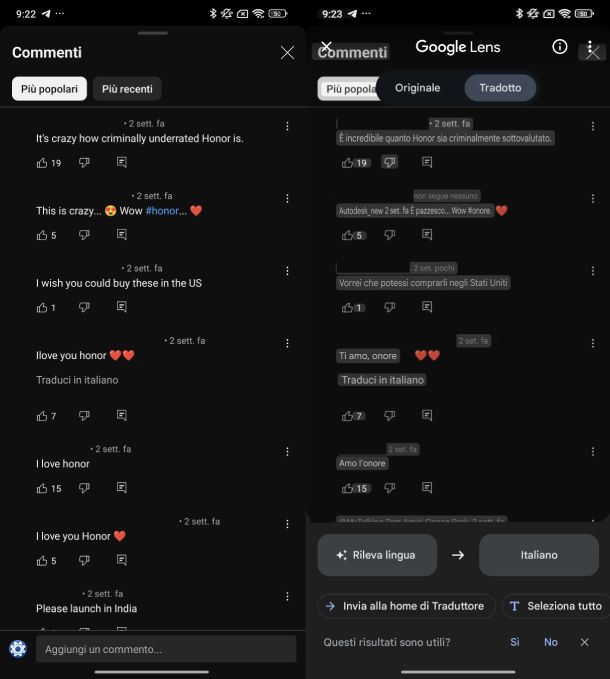
Un’altra soluzione consiste nel catturare uno screenshot dei commenti che desideri tradurre (se non sai come procedere, prendi come riferimento il mio tutorial su come fotografare lo schermo Android) e poi scegliere uno dei metodi riportati di seguito, sempre su smartphone e tablet Android.
Dopo aver fotografato lo schermo, apri l’app di Google Translate (se non ce l’hai, puoi scaricarla dal Google Play Store premendo prima sul pulsante Installa e poi su quello Apri al termine oppure da store alternativi), pigia su Fotocamera in basso a destra e poi premi sull’anteprima della galleria in basso a sinistra.
Fatto ciò, seleziona lo screenshot catturato in precedenza e attendi la traduzione automatica da parte di Google Lens. In caso di problemi nella traduzione, tocca il pulsante della lingua impostata (es. Italiano) in basso a sinistra e seleziona Inglese e fai la stessa cosa con il bottone della lingua in basso a destra, selezionando Italiano.
Possiedi uno smartphone Xiaomi? Apri l’app Galleria predefinita, fai tap sullo screenshot per aprirlo e poi premi sui tre puntini in basso a destra. Dopo aver selezionato Google Lens, pigia sul bottone Traduci in basso in modo da tradurre il testo dei commenti. Modifica eventualmente le lingue tramite i pulsanti collocati in alto come visto in precedenza.
In alternativa, puoi agire anche dall’app Google Foto, sempre dopo aver catturato lo screenshot. Dopo aver aperto quest’ultimo, premi su Lens nella barra dei menu in basso e poi tocca il pulsante Traduci in modo da tradurre il testo dei commenti. Seleziona eventualmente le lingue corrette tramite i pulsanti posti in alto.
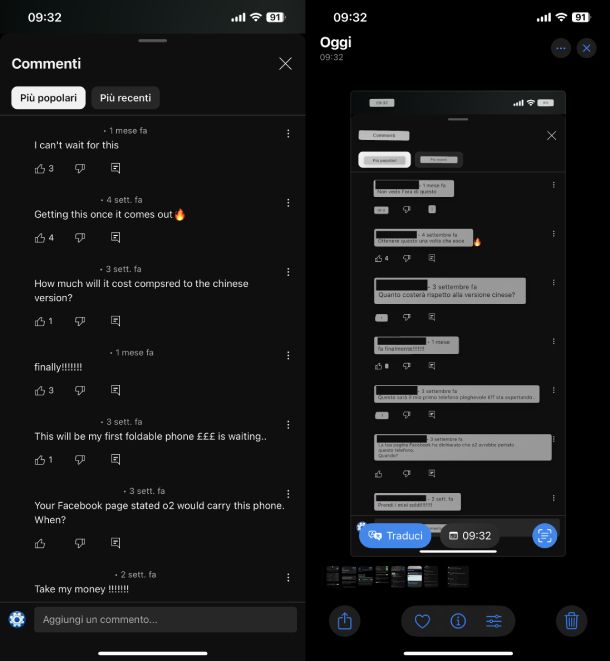
Come dici? Hai un iPhone o un iPad? Per tradurre i commenti su YouTube, puoi eseguire due soluzioni molto semplici. Se hai un modello recente (iPhone XR o modelli successivi, iPhone SE di seconda generazione o modelli successivi, iPad Pro da 12.9“ di terza generazione o successivi, iPad Pro da 11”, iPad Air di terza generazione o successivi, iPad di ottava generazione o successivi oppure iPad mini di quinta generazione o successivi) con iOS 15 o iPadOS 15.1 o versione successive, puoi sfruttare la funzione Testo attivo.
Se non la conosci, questa permette di rilevare il testo presente all’interno di un’immagine e, tra le varie funzionalità proposte, consente anche di effettuare la traduzione istantanea. Per prima cosa, è necessario catturare uno screenshot contenente i commenti del video YouTube che desideri tradurre dall’inglese all’italiano.
Non sai come fare? Non preoccuparti! Segui le mie guide su come fotografare lo schermo iPhone e su come fare screenshot su iPad per scoprire come fare.
Dopodiché, appena dopo aver catturato lo screenshot, premi sulla sua anteprima in basso a sinistra. In alternativa, apri l’app Foto di Apple e premi sull’anteprima dello screenshot così da visualizzarlo.
Ora, in entrambi i casi, tocca l’icona con tre trattini e una cornice tratteggiata in basso a destra in modo da selezionare tutto il testo presente nell’immagine (inclusi i commenti) e premi sul pulsante Traduci in basso a sinistra così da tradurre automaticamente il testo dall’inglese all’italiano.
Non riesci a sfruttare la funzione Testo attivo oppure hai un iPhone o un iPad meno recente? Niente paura! In questo caso puoi sfruttare Google Traduttore, caricando lo screenshot all’interno dell’app per tradurre. Puoi seguire le stesse indicazioni che ti ho fornito poco fa per Android.
Da PC
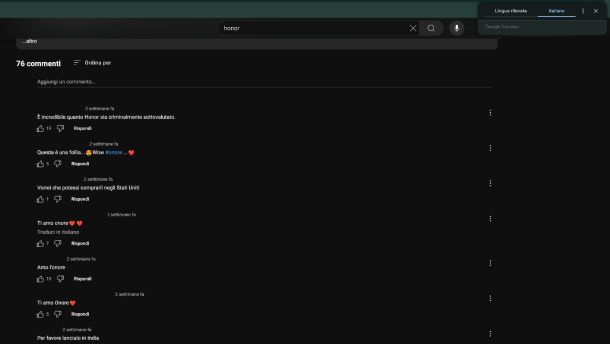
Vorresti tradurre i commenti su YouTube in italiano direttamente dal tuo computer? Come visto nel capitolo precedente, anche da PC puoi sfruttare la funzione Traduci in italiano che compare sotto a ogni commento scritto in una lingua diversa da quella nostra. Tuttavia, per quella inglese si dovranno seguire delle soluzioni alternative che andrò a spiegarti tra poco.
Se utilizzi Google Chrome per navigare su Internet e vedere i video su YouTube, procedi in questo modo. Nella sezione riservata ai commenti sotto al filmato, seleziona tutto il testo del commento che ti interessa, tenendo premuto il tasto sinistro del mouse, fai poi clic destro su di esso e scegli Traduci selezione in italiano dal menu che compare. A questo punto, vedrai comparire una piccola finestra con all’interno la traduzione, appena sotto la barra degli indirizzi.
In alternativa, puoi tradurre tutta la pagina in italiano (inclusi i commenti) cliccando prima sui tre puntini in alto a destra e poi su Traduci… dal menu proposto. Dopodiché, premi su Italiano dalla piccola finestra di Google Translate che compare appena sotto la barra degli indirizzi per completare l’operazione.
Usi Mozilla Firefox? Per tradurre un singolo commento, puoi seguire praticamente gli stessi passaggi visti poco fa per Chrome, utilizzando la funzione Traduci selezione in italiano. Comparirà la finestra Traduzione BETA. Modifica eventualmente le lingue attraverso i menu a tendina di Da e di A se non sono corrette.
Per tradurre tutta la pagina, invece, clicca sui tre trattini in alto a destra, seleziona Traduci pagina…, imposta Inglese nel menu a tendina di Traduci da e Italiano in quello di Traduci in e infine clicca sul pulsante Traduci.
Hai un Mac e usi Safari per navigare in Rete? Cerca il commento che ti interessa sempre nella sezione riservata ai commenti, selezionalo tenendo premuto il tasto sinistro del mouse, fai clic destro su di esso e scegli Traduci “[testo selezionato]” dal menu che vedi comparire sullo schermo. Controlla eventualmente le lingue riconosciute dal browser di Apple per vedere se sono corrette.
Se hai un Mac con macOS 12 Monterey o versioni successive, puoi sfruttare la funzione Testo attivo, che praticamente funziona allo stesso modo di quella vista su iPhone e iPad nel capitolo precedente.
Per prima cosa, assicurati di aver attivato questa feature. Apri le Impostazioni di Sistema di macOS, cliccando sull’icona dell’ingranaggio nel Dock oppure premendo sull’apposita voce che trovi nel menu che compare dopo aver premuto sul logo Apple in alto a sinistra. Nel passaggio successivo, clicca su Generali dalla barra laterale di sinistra e premi poi su Lingua e zona. Non ti resta che attivare l’opzione Testo attivo spostando su ON la levetta dedicata.
Nel passaggio successivo, cattura uno screenshot dei commenti che desideri tradurre (se non sai come fare, segui le istruzioni che trovi nella mia guida su come fare screenshot Mac), clicca subito sulla sua anteprima in basso a destra e poi premi sull’icona con tre trattini e una cornice tratteggiata in modo da rilevare il testo all’interno utilizzando la funzione Testo attivo. Non ti resta che cliccare sul pulsante Traduci in basso a sinistra per tradurre il testo dall’inglese all’italiano.
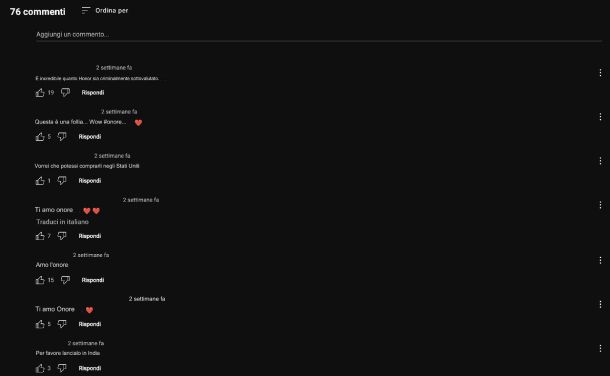
In alternativa al metodo appena visto, puoi utilizzare semplicemente Google Traduttore. Questa opzione è ovviamente valida anche su PC Windows. Dopo aver catturato uno screenshot dei commenti da tradurre (se non sai come procedere sul sistema operativo di Microsoft, prendi come riferimento la mia guida su come fare screenshot Windows), avvia il browser che solitamente usi per navigare su Internet (es. Microsoft Edge) e collegati al sito di Google Traduttore.
Fatto ciò, clicca sul pulsante Immagine in alto a sinistra. A questo punto, trascina lo screenshot dalla cartella in cui è stato salvato nella sezione Trascina della pagina visualizzata oppure premi sul pulsante Sfoglia i tuoi file per selezionarlo tramite Esplora File o il Finder. Dopodiché, attendi la fine della traduzione. Se le lingue sono errate, imposta Rileva lingua o Inglese in alto a sinistra e Italiano nel riquadro a destra, in modo da vedere la traduzione corretta.
Da TV
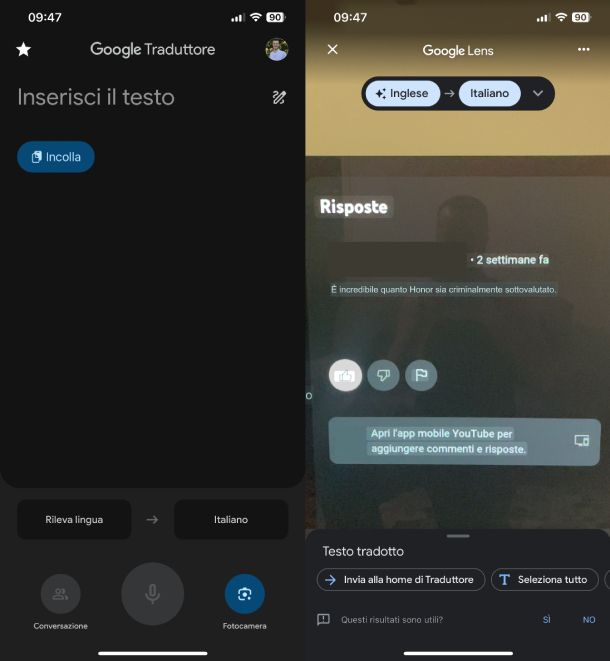
Desideri scoprire come tradurre i commenti su YouTube da TV? Sfortunatamente, l’app per Smart TV non integra una funzione nativa per tradurre i commenti. Dunque, in questo caso bisognerà ricorrere al proprio smartphone o tablet.
Per prima cosa, avvia il video che ti interessa e mettilo in pausa, premendo il pulsante centrale/OK del telecomando. Nel passaggio successivo, seleziona l’icona del fumetto in modo da accedere alla sezione dei commenti (utilizzando i tasti freccia del telecomando) e cerca il commento che desideri tradurre.
Ora, puoi seguire diverse soluzioni a seconda del dispositivo mobile in tuo possesso. Quella universale riguarda l’utilizzo di Google Traduttore. Dopo aver aperto l’applicativo, premi su Fotocamera in basso a destra, seleziona la lingua di partenza del commento (es. Inglese) e poi quella italiana tramite i pulsanti e inquadra il commento mostrato sulla TV per effettuare la traduzione istantanea.
Hai uno smartphone o un tablet Android? In questo caso puoi scattare una foto ai commenti da tradurre e seguire le soluzioni che ti ho proposto nel capitolo dedicato alle app (quindi Google Translate, app Galleria di Xiaomi o Google Foto).
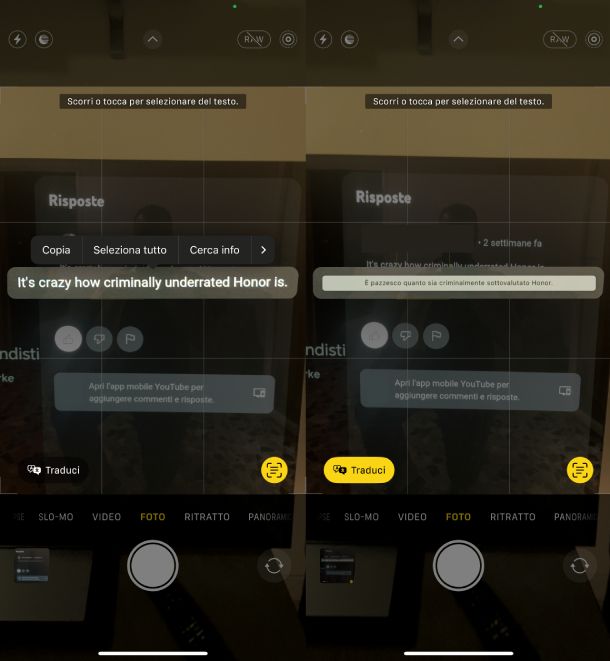
Se invece hai un iPhone oppure un iPad, apri l’app Fotocamera di Apple, inquadra il commento da tradurre sulla TV, fai tap sul testo del commento per selezionarlo e poi premi sull’icona con tre trattini e una cornice tratteggiata che vedi comparire in basso a destra. In questo modo, andrai a catturare il testo. Ora, premi sul pulsante Traduci in basso a sinistra in modo da attivare la traduzione automatica in italiano.
In alternativa, scatta direttamente una foto sempre con l’app Fotocamera sul tuo iPhone o iPad e segui i metodi riportati nel capitolo delle app per tradurre i commenti su YouTube.

Autore
Salvatore Aranzulla
Salvatore Aranzulla è il blogger e divulgatore informatico più letto in Italia. Noto per aver scoperto delle vulnerabilità nei siti di Google e Microsoft. Collabora con riviste di informatica e cura la rubrica tecnologica del quotidiano Il Messaggero. È il fondatore di Aranzulla.it, uno dei trenta siti più visitati d'Italia, nel quale risponde con semplicità a migliaia di dubbi di tipo informatico. Ha pubblicato per Mondadori e Mondadori Informatica.






